Lọc dữ liệu là một kỹ năng quan trọng trong Excel, giúp bạn nhanh chóng tìm kiếm và phân tích thông tin cần thiết. Bài viết này sẽ hướng dẫn bạn 4 phương pháp lọc dữ liệu trong Excel, từ cơ bản đến nâng cao, bao gồm sử dụng công cụ Filter, VBA, và Add-ins Học Excel Online.
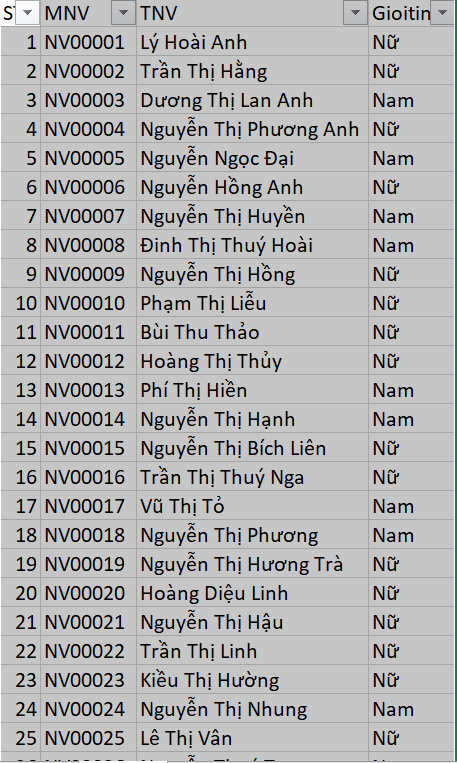 Mô tả công cụ lọc dữ liệu trong Excel
Mô tả công cụ lọc dữ liệu trong Excel
Sử Dụng Công Cụ Filter Tích Hợp Trong Excel
Đây là phương pháp đơn giản nhất để lọc dữ liệu.
- Chọn vùng dữ liệu cần lọc.
- Nhấn tổ hợp phím
Ctrl + Shift + Lđể kích hoạt công cụ Filter. - Tại mũi tên xổ xuống của cột bạn muốn lọc (ví dụ: cột Giới Tính), chọn giá trị cần lọc (ví dụ: Nam).
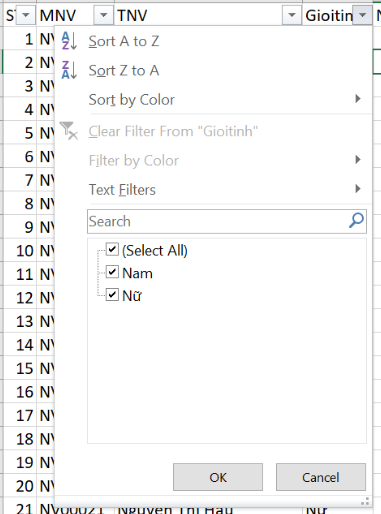 Chọn giá trị Nam trong công cụ lọc dữ liệu
Chọn giá trị Nam trong công cụ lọc dữ liệu
- Nhấn
OK. Excel sẽ hiển thị kết quả lọc.
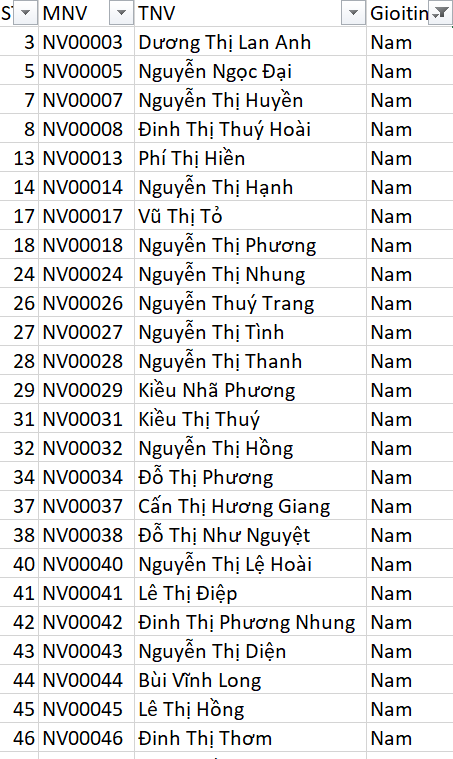 Kết quả lọc dữ liệu theo giới tính Nam
Kết quả lọc dữ liệu theo giới tính Nam
Lọc Dữ Liệu Với VBA
VBA (Visual Basic for Applications) cho phép bạn tự động hóa việc lọc dữ liệu.
- Mở cửa sổ VBA bằng phím tắt
Alt + F11. - Thêm một module mới.
- Dán đoạn code VBA sau vào module:
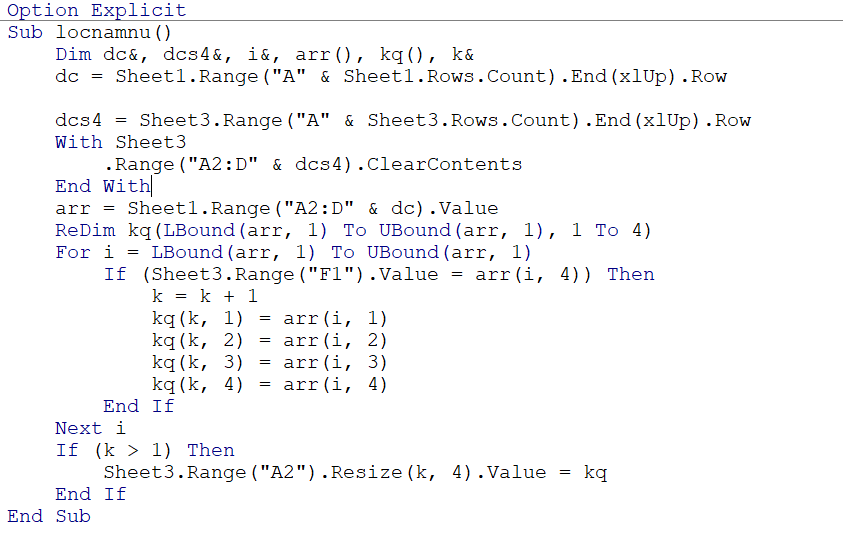 Code VBA để lọc dữ liệu
Code VBA để lọc dữ liệu
- Nhấn
Ctrl + Qđể thoát VBA. - Trên tab Developer, chèn một nút bấm.
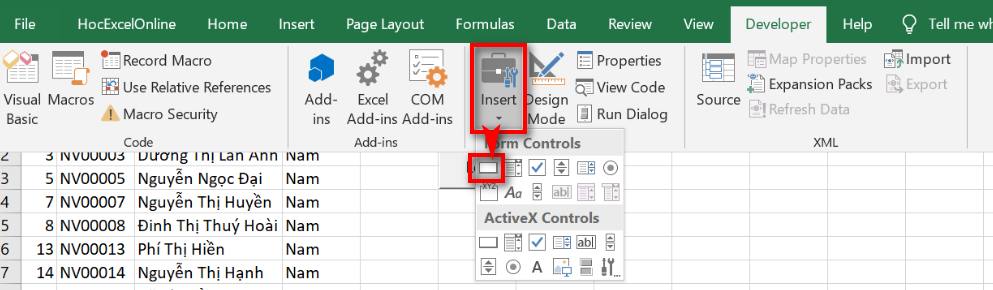 Chèn nút bấm trong Excel
Chèn nút bấm trong Excel
- Gán macro cho nút bấm. Nhấp chuột phải vào nút bấm, chọn “Assign Macro” và chọn macro vừa tạo.
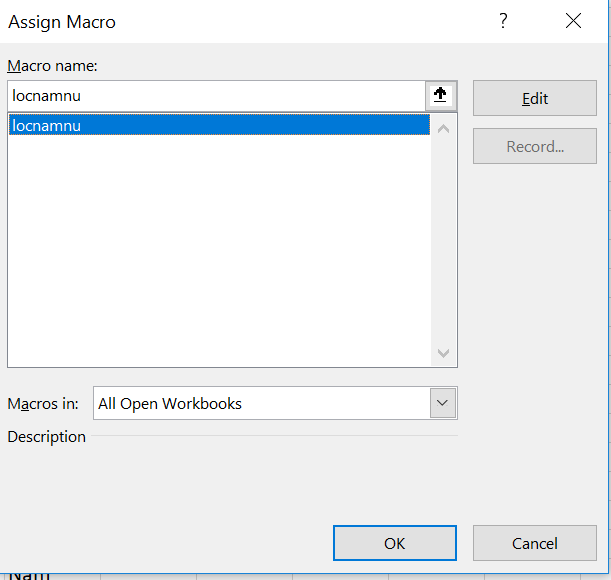 Gán macro cho nút bấm
Gán macro cho nút bấm
- Nhập giá trị cần lọc vào ô được chỉ định trong code (ví dụ: ô F1).
- Nhấn nút bấm để lọc dữ liệu.
Lọc Dữ Liệu Với Hàm Heotimkiemmang Trong Add-ins Học Excel Online
Hàm Heotimkiemmang trong Add-ins Học Excel Online cung cấp một cách linh hoạt để lọc dữ liệu. Cú pháp hàm:
Heotimkiemmang(vùng tìm, cột tìm bắt đầu từ 0, giá trị tìm, tùy chọn)Ví dụ: Để lọc dữ liệu trong vùng Sheet1!$A$1:$D$101 theo giới tính tại cột thứ 4 (index 3) với giá trị tìm kiếm trong ô F1, công thức sẽ là:
=Heotimkiemmang(Sheet1!$A$1:$D$101,3,$F$1)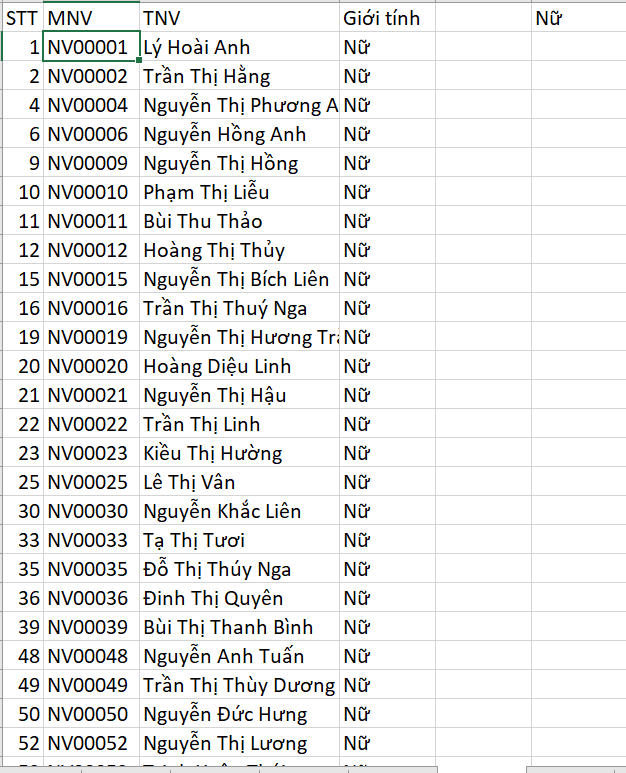 Kết quả lọc dữ liệu với hàm Heotimkiemmang
Kết quả lọc dữ liệu với hàm Heotimkiemmang
Lọc Dữ Liệu Với Hàm Heosql Trong Add-ins Học Excel Online
Hàm Heosql cho phép bạn lọc dữ liệu bằng ngôn ngữ SQL, mang lại khả năng lọc phức tạp hơn. Cú pháp hàm:
Heosql(truy vấn, tùy chọn, đường dẫn, mật khẩu)Ví dụ: Để lọc dữ liệu từ vùng dữ liệu được đặt tên là “data” theo giới tính trong ô F1, công thức sẽ là:
=Heosql("select * from data where gioitinh = '"&Heorange($F$1,4)&"'")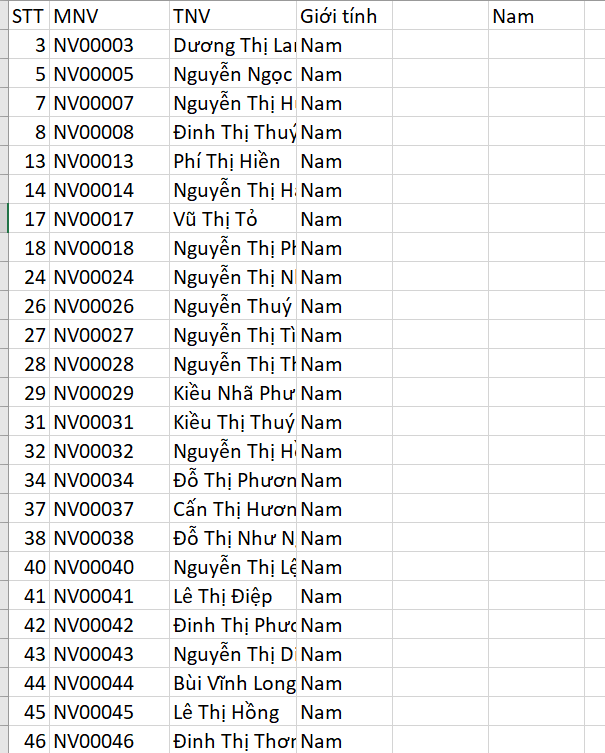 Kết quả lọc dữ liệu với hàm Heosql
Kết quả lọc dữ liệu với hàm Heosql
Kết Luận
Bài viết đã giới thiệu 4 phương pháp lọc dữ liệu trong Excel, từ đơn giản đến phức tạp. Tùy theo nhu cầu và kỹ năng, bạn có thể lựa chọn phương pháp phù hợp nhất. Hãy khám phá thêm các bài viết liên quan để nâng cao kỹ năng Excel của bạn:
- Sử dụng Advanced Filter để lọc dữ liệu trùng trong Excel
- Hướng dẫn cài đặt Add-ins HocExcelOnline
- Tra cứu doanh nghiệp bỏ trốn trên Excel với Add-ins HocExcelOnline















Discussion about this post